von Ashwin am 05. Oktober 2021 in der Windows 11-Hilfe – Letztes Update: 05. Oktober 2021 – 13 Kommentare
Windows 11 wurde für alle Benutzer freigegeben. Wenn Sie dies noch nicht getan haben, überprüfen Sie, ob Sie eine Windows Update-Benachrichtigung haben, um kostenlos von Windows 10 zu aktualisieren. Machen Sie sich keine Sorgen, wenn Ihr PC TPM 2.0 nicht unterstützt oder Sie das Betriebssystem herunterladen möchten. Wir haben Sie mit dieser praktischen Überprüfung von Windows 11 abgedeckt.
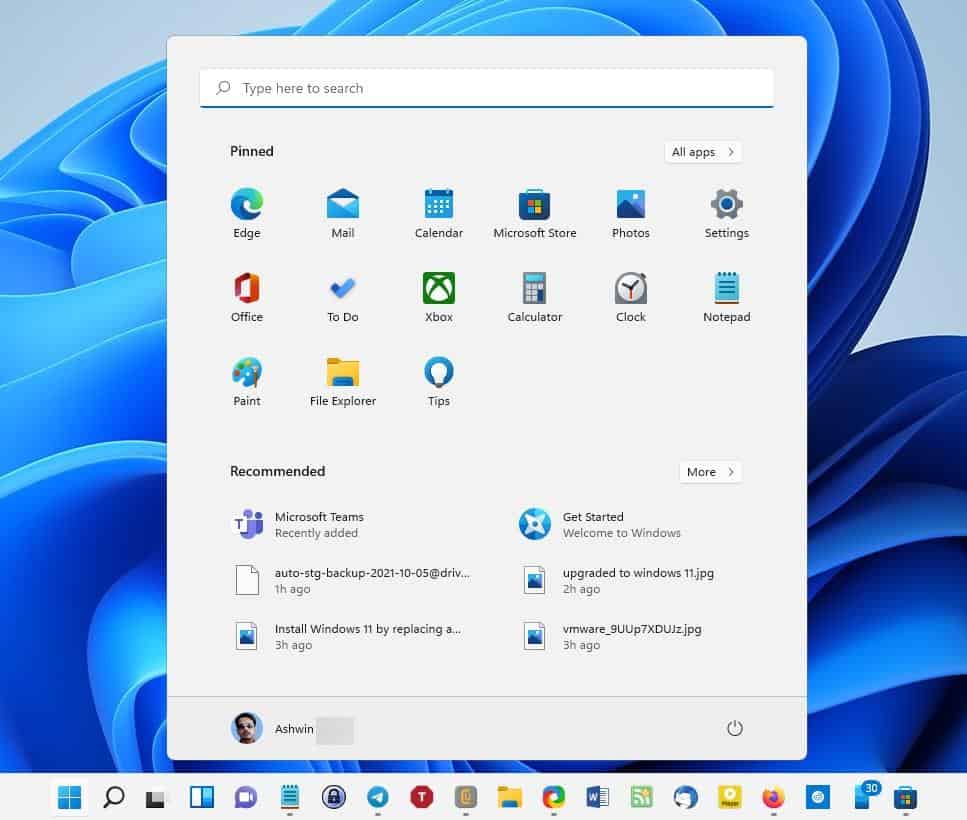
Die besten neuen Funktionen von Windows 11
Lassen Sie uns eine Tour durch Windows 11 machen und sehen, was es Neues gibt.
Taskleiste und Startmenü
Dies ist die offensichtlichste Änderung, die Sie bemerken werden, Windows 11 hat eine zentrierte Taskleiste. Sie können die Symbole optional an der linken Seite des Bildschirms ausrichten, wenn Ihnen die von macOS inspirierte Ansicht nicht gefällt. Das Startmenü hat sich geändert und sieht drastisch anders aus. Es hat Verknüpfungen für die Aufgabenansicht und die Suche, letzteres ist irgendwie sinnlos, wenn man bedenkt, dass Sie das Startmenü für die Suche verwenden können.
WERBUNG
Apropos, das Startmenü wurde wieder geändert, diesmal ist es a etwas kompakter und in 2 Abschnitte unterteilt. Das erste Panel listet eine Reihe von Apps auf. Dies sind im Wesentlichen Verknüpfungen, die an das Startmenü angeheftet wurden. Sie können sie nach Bedarf lösen oder neue hinzufügen. Klicken Sie auf die Schaltfläche Alle Apps, um die Liste der auf Ihrem Computer installierten Apps anzuzeigen. Der andere Abschnitt, Empfohlene Apps, enthält Ihre zuletzt verwendeten Artikel.
Das Taskleistenmenü ist leider sehr begrenzt. Alles, was es hat, ist eine Verknüpfung zum Ändern der Taskleistenoptionen, sodass diejenigen von Ihnen, die das Kontextmenü verwendet haben, um auf andere Optionen zuzugreifen, einschließlich des Task-Managers, etwas enttäuscht sein werden. Windows 11 hat neue Animationen für die Taskleistensymbole. Wenn ein Programm Ihre Aufmerksamkeit benötigt, blinkt das Symbol kurz, um Sie zu benachrichtigen.
Schnellumschaltung
Die Menüs in Windows 11 haben abgerundete Ecken, was Sie im gesamten Betriebssystem häufig sehen werden. Dies macht sich auch im neuen Quick Toggles-Bedienfeld bemerkbar, das angezeigt wird, wenn Sie auf eines der Taskleistensymbole klicken.

Die Symbole in der Benutzeroberfläche sind übersichtlich und die Verknüpfungen sind anpassbar. Wenn Ihnen eine Option nicht gefällt, können Sie sie entfernen.
Einstellungen
Die Einstellungen-App wurde überarbeitet, sieht besser aus und ist auch etwas schneller. Die Optionen darin bleiben größtenteils gleich, und keine Sorge, das alte Control Panel ist immer noch vorhanden, für diejenigen, die es bevorzugen.

Widgets
WERBUNG
Benutzer von Windows 10, die die Nachrichten- und Wetter-App (über die Taskleiste) verwendet haben, werden mit dem Widgets-Bedienfeld vertraut sein. Es ist ein personalisierter Newsfeed, der an Ihr Microsoft-Konto gebunden ist. Sie können ihn nach Ihren Wünschen anpassen, indem Sie neue Widgets hinzufügen und bestimmte Websites deaktivieren.

Es ist ein praktisches Tool, um Wetter-Updates, die Börse, Sportveranstaltungen im Auge zu behalten und Websuchen durchzuführen. Im Gegensatz zur App von Windows 10 haben die Widgets in Windows 11 einen Milchglashintergrund.
Datei-Explorer
Der integrierte Dateimanager von Windows 11 wurde überarbeitet , ist nicht nur das Design neu, auch die Icons wurden aufgefrischt. Das Rechtsklick-Menü wurde ebenfalls geändert und hat abgerundete Ecken, genau wie alle anderen Menüs im Betriebssystem.

Obwohl die Optionen des Shell-Menüs unterschiedlich sind, fehlen einige Verknüpfungen, aber Sie können über das Legacy-Menü darauf zugreifen, das angezeigt wird, wenn Sie auf “Mehr Optionen anzeigen” klicken. Notepad hat auch eine moderne Benutzeroberfläche, obwohl sie funktional dieselbe ist wie zuvor.
Snap-Optionen
Bewegen Sie den Mauszeiger in einem geöffneten Fenster über die Schaltfläche zum Maximieren, und Sie sehen eine Reihe von Feldern in verschiedenen Formen und Größen. Diese stellen die neuen Snap-Layouts in Windows 11 dar. Klicken Sie auf das gewünschte, und das Betriebssystem rastet das aktuelle Fenster auf die von Ihnen gewählte Größe ein und fordert Sie auf, das 2. (3. oder 4.) Fenster auszuwählen, das Sie möchten auf die andere Seite schnappen.

Sie können das Fangverhalten in den Einstellungen > System > Multitasking-Bildschirm. Erstellen Sie ein Snap-Layout, und es wird als Snap-Gruppe in der Taskleiste gespeichert.
Designs und Personalisierung
Es gibt 6 Designs in Windows 11 , die Sie weiter anpassen können, um Ihren Desktop zu verschönern.

Dies umfasst mehrere dunkle Themen, und diesmal ist der dunkle Modus konsistenter, d. h. er funktioniert mit Explorer, Startmenü, Einstellungen usw.

Es gibt viele Optionen, die Sie optimieren können, um Ihre Erfahrung zu personalisieren. Zum ersten Mal unterstützt Windows Farbfilter in den Eingabehilfen-Einstellungen, um farbenblinden Benutzern zu helfen.
Microsoft Store
Die Microsoft Store-App ist ein weiterer Versuch einer Überarbeitung, und sie ist ziemlich gut. Die Store-App unterstützt endlich Rezensionen und Bewertungen, was beim Surfen und Entdecken hilft.
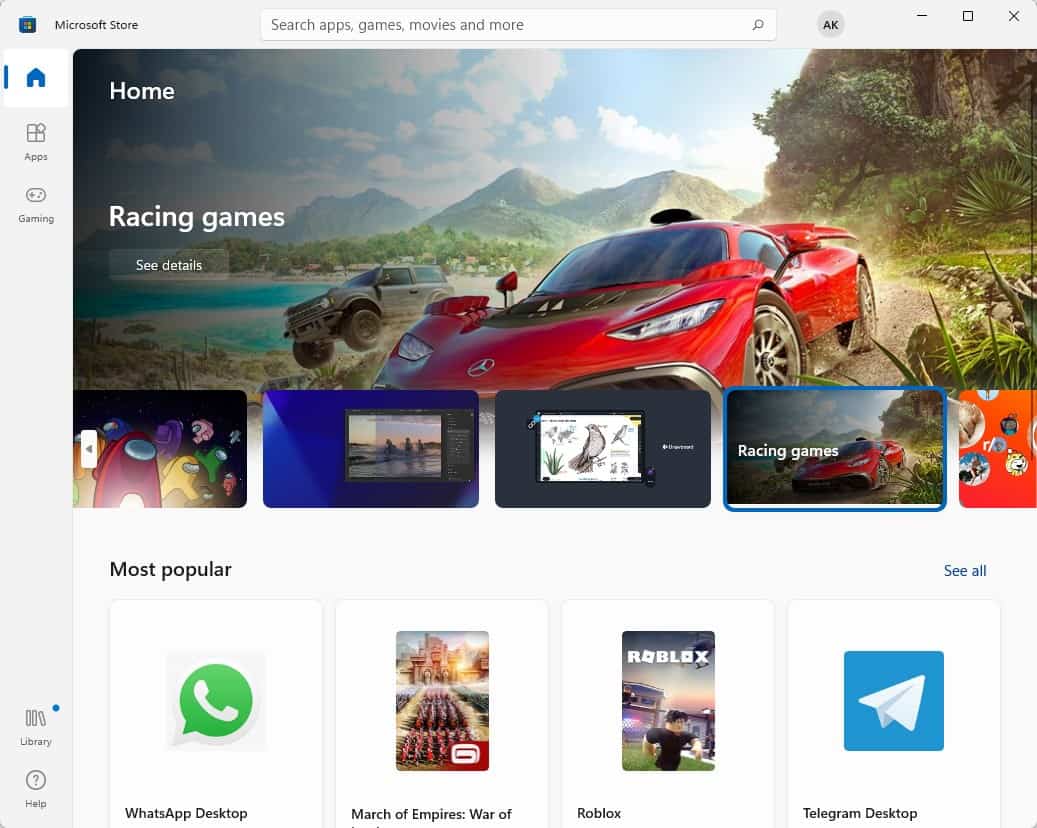
Die Seitenleiste enthält Verknüpfungen, um zur Homepage des Stores, zum Abschnitt Apps und Spiele zu springen. Benutzer in einigen Regionen können über den entsprechenden Abschnitt auf Filme zugreifen. Sie können Ihre Bibliothek verwalten, indem Sie auf die Schaltfläche in der unteren linken Ecke klicken, um Updates für vorhandene Apps abzurufen.
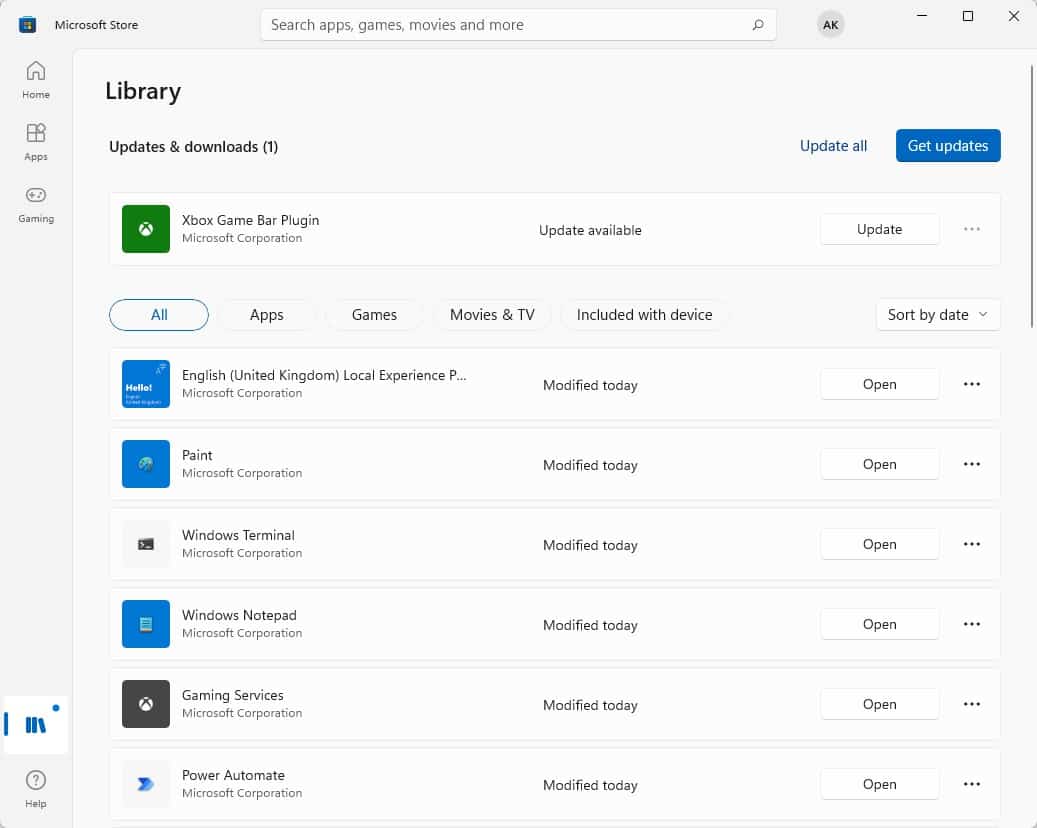
Microsoft überraschte die Benutzer, indem es die Unterstützung für Storefronts von Drittanbietern in der Microsoft Store-App ankündigte. Es unterstützt jetzt den Epic Games Store und Amazon. Der Microsoft Store wird auch Win32-Apps, .NET, UWP, Xamarin, Electron, React Native, Java und sogar Progressive Web Apps unterstützen.
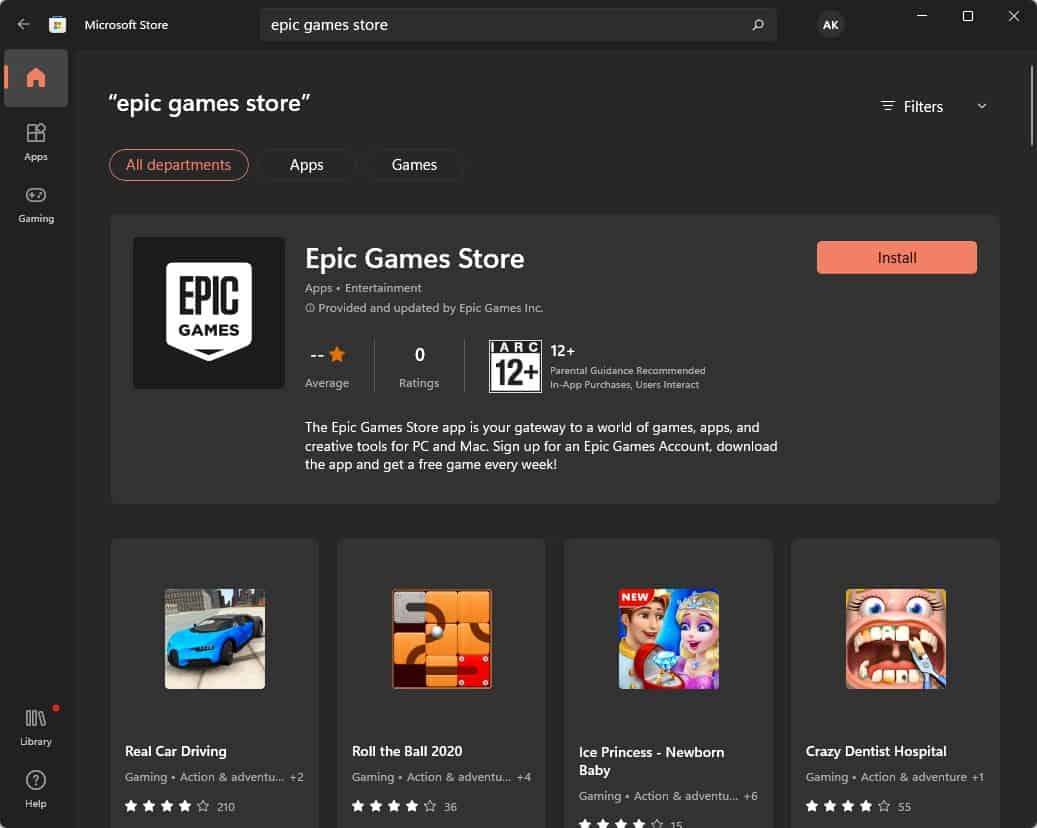
Hinweis: Führen Sie die Store-App aus und suchen Sie nach Updates. Es werden etwa ein Dutzend neuer Versionen angezeigt, einschließlich eines Updates für die Store-App selbst, das die neue Benutzeroberfläche mit sich bringt.
Spiele
Spieler können sich in Windows 11 auf einige neue Funktionen freuen. DirectStorage hilft, die Ladezeiten in Spielen zu reduzieren, erfordert jedoch eine NVMe-SSD, DirectX12-GPU mit Shader Model 6.0-Unterstützung, um zu funktionieren. Aber Sie benötigen auch die richtigen Grafiktreiber, und natürlich muss das Spiel selbst die Technologie unterstützen. Benutzer mit einem Monitor, der HDR unterstützt, können Auto HDR über die Spielleiste umschalten, um Spiele ein wenig farbenfroher zu gestalten.
Paint-App
Die MS Paint-App in Windows 11 hat ein modernes Aussehen mit flachen Symbolen und einer abgerundeten Farbpalette.

Wenn die neue Benutzeroberfläche in der App nicht angezeigt wird, müssen Sie sie über den Microsoft Store aktualisieren.
Virtuelle Desktops
Drücken Sie die Taste Win + Tab oder verwenden Sie die Schaltfläche Task View, um Ihre virtuellen Desktops zu verwalten. Mit Windows 11 können Sie jetzt auf jedem Desktop einen anderen Hintergrund verwenden. Sie können Apps per Drag & Drop von einem Desktop auf den anderen ziehen, Desktops umbenennen, neu anordnen und mehr.

Teams
Teams ist auf Windows 11 vorinstalliert und ist im Wesentlichen das moderne Äquivalent zu Skype, obwohl letzteres immer noch eine beträchtliche Benutzerbasis aufweist. Ich werde nicht weiter darauf eingehen, Teams ist eine Video-Chat-App, die Sie wahrscheinlich verwenden können.
Native Unterstützung für Android-Apps (noch nicht verfügbar)
Windows 11 unterstützt Android-Apps nativ, aber Microsoft hat in der aktuellen Version keine Unterstützung dafür hinzugefügt. Die Funktion wird in einem zukünftigen Update des Betriebssystems verfügbar sein.
Ich habe mit Macrium Reflect Free Edition eine vollständige Sicherung meines Computers erstellt und den Windows 11-Installationsassistenten verwendet, um von Windows 10 auf Windows 11 zu aktualisieren. Das neue Betriebssystem enthält einige Bloatware-Apps , unter anderen Apps, die natürlich alle deinstallierbar sind. Möglicherweise möchten Sie Ihre Grafikkartentreiber nach der Installation von Windows 11 aktualisieren, um das beste Spielerlebnis zu erzielen.
Die stabile Version von Windows 11 ist ziemlich gut und hat im Gegensatz zu den Insider-Preview-Builds keine Probleme wie a halb gerendertes Kontextmenü. Ich erinnere mich, dass ich mit Chromium-Browsern (Vivaldi, Chrome, Brave und Opera) grafische Probleme hatte, die die Popup-Fenster nicht anzeigen konnten, die angezeigt wurden, wenn Sie auf die Schaltfläche “Schließen” klicken oder ein Add-On installieren usw. Ich hatte um die Hardwarebeschleunigung im Browser zu deaktivieren, um das Problem zu beheben. Dies ist bei der stabilen Version von Windows 11 kein Problem mehr, bisher scheint alles gut zu funktionieren.
Gefällt Ihnen Windows 11? Sagen Sie uns, was Sie davon halten.
WERBUNG